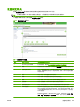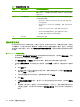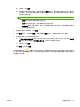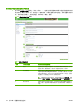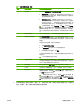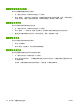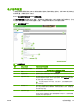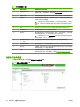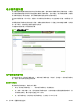HP Color LaserJet CM6030 and CM6040 MFP Series-Embedded Web Server
编号 屏幕上的区域 该区域提供的信息或功能
注: 如果共享文件夹目的地的主机名都被指定为 IP 地址(如 \\192.000.
0.1\Topfolder),则无需提供 WINS 服务器。在此情况下,请将 WINS 服务
器设为 0.0.0.0。
10
NTLM 验证设置 使用 NTLM 验证设置可以指定服务器/工作站在计算环境中使用的验证设置。
下列是常用的默认设置:
●
Windows 95、Windows 98 和 Windows Me 主机 - 选择“发送 LM 和
NTLM 加密密码”。
●
Windows NT 4.0(service pack 4 之前的版本)- 选择“发送 NTLM 加
密密码”。
●
Windows NT 4.0 service pack 4 - 选择“使用 NTLM V2 验证”。
●
Windows 2000 或更新操作系统 - 选择“使用 NTLM V2 验证”。
●
混合环境 - 选择“发送 LM 和 NTLM 加密密码”。
11
TIFF 版本 在此处指定 TIFF 版本。
添加共享文件夹
您可以添加 Windows 已共享的任何一个或多个文件夹。要在 Windows XP 上创建共享文件夹,按照以
下步骤操作。对于其它 Windows 操作系统,请转到 Windows 资源管理器的“帮助”选项卡,然后在搜
索框中键入共享文件夹。然后,单击在网络上共享驱动器或文件夹, 随后您将看到如何创建共享文件夹
的说明。
在 Windows XP 中共享文件夹
1.
在 Windows 资源管理器或我的电脑中右击将要共享的文件或文件夹,然后单击共享和安全。 在出
现的对话框中,默认情况下会选中共享选项卡。
2.
选择共享此文件夹。在共享名字段中键入新名称,便可更改文件夹在网络上的显示名称。
3.
如果选择简单文件共享,则可以跳过余下的步骤,直接按确定。如果不是,请按步骤 3-7 继续操
作。
a.
单击权限按钮。
b.
如果希望网络上的任何人都能访问您的文件夹,请单击 Everyone,然后选择允许完全控制,
最后单击确定。(跳至步骤 4)
c.
如果只希望特定用户访问文件夹: 选择 Everyone 并单击删除。
d.
单击添加。
e.
在输入对象名称来选择字段中,键入第一个可访问文件夹的用户帐户的名称,然后单击检查名
称。
f.
要添加多个用户帐户,请在第一个帐户名称后面键入一个分号 (;),然后对希望添加的每个帐
户重复上述步骤。 每个用户帐户均将显示为计算机名\用户名,且各个用户帐户之间都用分号
隔开。
表 4-2 发送到文件夹设置 (续)
70
第 4 章 设置数字发送选项
ZHCN